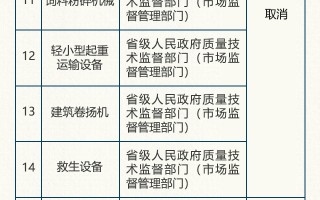一、实施网上申报的兽药行政许可项目(第一批):研制新兽药使用一类病原微生物审批、兽药进口(通关单)审批、兽药(兽用生物制品)进口审批。
二、自2014年12月10日起,申请人可登录“农业部行政审批综合办公系统”(网址:http://xzsp.moa.gov.cn)进行注册(注册流程说明详见附件1)。注册成功后凭登录名称和密码进入拟申请事项操作系统,按照兽药行政审批办事指南(农业部公告第1704号)有关要求在线填写申请表,上传有关附件,并在线打印申请表(申请流程说明详见附件2)。
三、自2014年12月15日起,实施网上申请和纸质材料申请并行,二者都符合要求的,农业部行政审批办公大厅方予以受理。我部将按规定的程序和承诺的时限办理。
附件:1.新用户注册流程说明
2.申请流程说明
农业部
2014年11月21日
附件1
新用户注册流程说明
1.系统登录
打开IE浏览器,在地址栏输入服务器地址http://xzsp.moa.gov.cn,打开“登录”页面,如错误!未找到引用源。或者直接登录“农业部官方网站”进入“在线办事”后点击进入相关事项。如下图所示:

图1-1登录界面
2.新用户注册
首次登录的申请人,应先进行申请人注册,待农业部审核后,方可获取用户名及密码。
操作步骤:点击图1-1中【申请人注册】按钮,打开司局选择页面,如下图所示:

图1-2选择审批事项及司局界面
选择对应审批事项,以“进口兽药通关单审批”业务为例,选中此项后,系统自动引用所属司局,点击【确认】按钮,弹出申请人注册窗口,如下图所示:

图1-3申请人注册窗口显示界面
填写图1-3中注册信息,此项业务需要上传“法人营业执照”或者“兽药经营许可证”或者“兽药生产许可证”等证明性文件。点击【上传附件】按钮,进入“附件上传”界面,点击【上传文件】按钮,浏览上传目标文件,点击【上传】按钮,完成文件上传工作,如下图所示:

图1-4文件上传操作界面
待文件上传后,点击图1-3中【提交】按钮,弹出“审核后会短信通知”提示框,完成申请人注册。待账号审核通过后(短信通知申请人账号已审核通过),申请人便可登录系统,申报审批事项;审核未通过的,短信通知申请人未通过的理由,申请人可重新注册。
附件2
申请流程说明
1.系统登录
打开IE浏览器,在地址栏输入服务器地址http://xzsp.moa.gov.cn,打开“登录”页面,如下图所示。

图1-1登录界面
2.申请流程
2.1用户登录:申请人在(图1-1)页面输入“用户名”、“密码”及“验证码”,点击【登录】按钮,登录主页面,页面如图所示:

图1-2登录主页面
如上图,页面的左侧为功能菜单,分为:“待办事项”、“正在办理”、“已批准”、“退回事项”以及“系统管理”。页面的右侧为列表显示项,在右侧的列表中,系统默认显示“正在办理”的审批事项,用户可以在此列表中看到已填报的所有正在办理中的事项及其当前状态。
2.2新建申请:用户登录系统后,点击“待办事项”中的“新建申请”,如下图所示:

图1-3审批事项选择页面
2.3选择办理事项:用户需选择对应的办理事项。先选择进入“兽药类”,然后按照对应办理事项分别选择进入即可。以“进口兽药通关单审批”事项为例,如下图所示:

图1-4审批事项选择页面
2.4填写信息采集表:点击进入后,页面显示“进口兽药通关单审批”填报页面,用户可以在此页面中进行申请表填写,如下图所示:

图1-5用户填报页面
如图1-5,填写完申请表后,若审批业务需要上传附件,用户可以点击填报页面下方的“上传附件”按钮,上传电子材料。
填报完成进口兽药信息申请表的基本信息后,用户还可以根据自身情况填写“进口兽药资料一览表”,如下图所示:
 图1-6
图1-6
如图1-6,用户在填写进口兽药资料一览表时,既可以采取逐行添加的方式进行录入数据,也可以先点击左上角的“导出Excel模板”按钮,然后在Excel中填好,随后点击“从Excel导入”按钮将填好的数据导入(导入前需要将光标至于图1-6的可编辑单元格中)。
2.5打印申请表:待附件及表单填写完成,点击【提交】按钮,完成审批事项的申报。并双面打印带有二维码的申请表页。

图1-7
3.草稿箱操作
用户可以点击页面左侧菜单栏“待办事项”中的“草稿箱”,找到未填写完成的审批事项,点击右侧的“企业填报”,进入填报页面继续上次的填报工作。
 图1-8草稿箱页面
图1-8草稿箱页面
4.正在办理事项查询
用户登录系统后,系统默认进入“正在办理”页面;也可以点击页面左侧功能栏中的“正在办理”,用户可以查询办理状态,如下图所示:

图1-9正在办理页面
5.退回事项查询
用户登录系统,点击页面左侧功能栏的“退回事项”中的“退回”,可以查看申请人所有被退回的审批事项信息,在退回页面中用户还可以进行“重新申请此项目”、“导出”、“查看”、“打印办结通知书”的操作。如下图所示:

图1-10退回页面
6.账户管理
账户管理功能主要实现用户信息修改。点击页面左侧功能栏“系统管理”的“账户管理”,系统会显示信息修改页面,修改完信息后点击【保存】按钮,完成信息修改操作。如下图所示:

图1-11账户管理页面